彻底关闭win10安全中心图标方法 如何彻底关闭Win10安全中心图标
更新时间:2024-01-06 12:43:59作者:yang
Win10安全中心图标是Windows 10操作系统中的一个重要组成部分,它为用户提供了实时的安全状态信息和警报通知,有些用户可能对这个图标不感兴趣,或者觉得它占据了任务栏的空间。如果您也是其中之一,不用担心我们将为您详细介绍如何彻底关闭Win10安全中心图标,让您的任务栏更加简洁和高效。无论您是想通过简单的调整设置来关闭图标,还是通过修改注册表进行更彻底的操作,本文都将为您提供详细的步骤和指导。让我们一起来了解吧!
具体方法:
1、右击桌面任务栏任意空白区域,在展开的菜单中点击“任务栏设置”按钮打开任务栏设置;
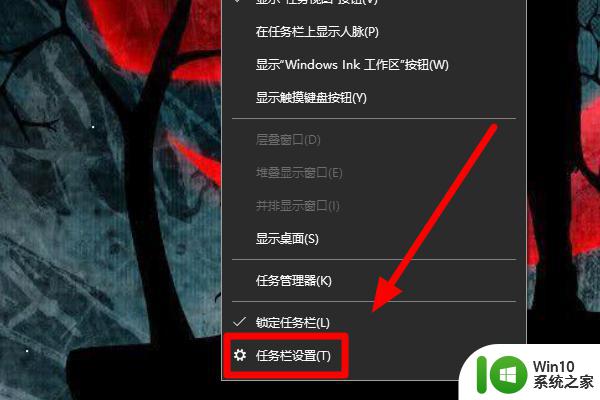
2、进入任务栏设置后,找到“通知区域”这一项,然后点击“选择哪些图标显示在任务栏上”按钮;
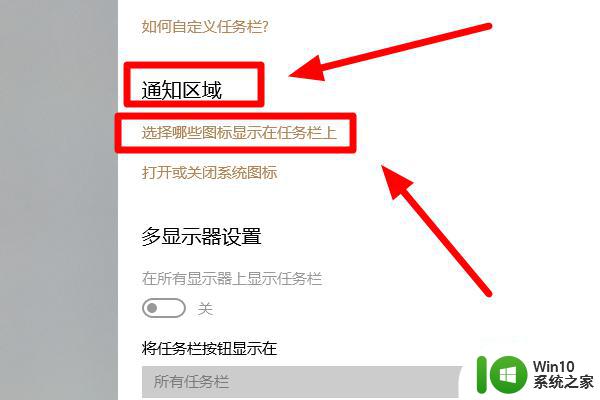
3、在弹出的窗口中找到需要关闭的图标,然后将开关设置为关闭状态,这时图标就被关闭了;
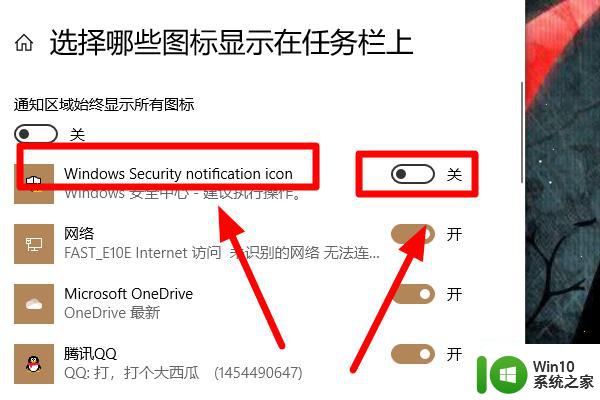
以上就是完全关闭win10安全中心图标的方法,如果遇到这种情况,可以按照以上步骤解决,非常简单快速。
彻底关闭win10安全中心图标方法 如何彻底关闭Win10安全中心图标相关教程
- 怎么彻底关闭win10安全中心 怎么彻底关闭w10安全中心
- win10如何彻底关闭安全中心 win10如何关闭安全中心提醒
- 如何关闭win10的安全中心 怎么彻底关闭win10安全中心
- win10彻底关闭安全中心的步骤 w10 windows安全中心怎么关闭
- 彻底关闭win10安全中心的方法 如何禁用Win10安全中心
- 如何彻底关闭win10的安全中心 如何禁用win10的安全中心
- win10系统彻底关闭windows安全中心设置方法 如何彻底关闭Windows安全中心设置(win10系统)
- 怎么彻底关闭win10的安全中心 如何禁用win10安全中心服务
- win10彻底关闭安全中心方法 win10彻底关闭安全中心软件怎么操作
- 怎么禁用win10的安全中心 如何彻底关闭Windows 10安全中心
- win10彻底关闭安全中心通知的教程 如何彻底关闭win10安全中心通知
- win10安全中心怎么彻底关闭 win10的安全中心怎么卸载
- 蜘蛛侠:暗影之网win10无法运行解决方法 蜘蛛侠暗影之网win10闪退解决方法
- win10玩只狼:影逝二度游戏卡顿什么原因 win10玩只狼:影逝二度游戏卡顿的处理方法 win10只狼影逝二度游戏卡顿解决方法
- 《极品飞车13:变速》win10无法启动解决方法 极品飞车13变速win10闪退解决方法
- win10桌面图标设置没有权限访问如何处理 Win10桌面图标权限访问被拒绝怎么办
win10系统教程推荐
- 1 蜘蛛侠:暗影之网win10无法运行解决方法 蜘蛛侠暗影之网win10闪退解决方法
- 2 win10桌面图标设置没有权限访问如何处理 Win10桌面图标权限访问被拒绝怎么办
- 3 win10关闭个人信息收集的最佳方法 如何在win10中关闭个人信息收集
- 4 英雄联盟win10无法初始化图像设备怎么办 英雄联盟win10启动黑屏怎么解决
- 5 win10需要来自system权限才能删除解决方法 Win10删除文件需要管理员权限解决方法
- 6 win10电脑查看激活密码的快捷方法 win10电脑激活密码查看方法
- 7 win10平板模式怎么切换电脑模式快捷键 win10平板模式如何切换至电脑模式
- 8 win10 usb无法识别鼠标无法操作如何修复 Win10 USB接口无法识别鼠标怎么办
- 9 笔记本电脑win10更新后开机黑屏很久才有画面如何修复 win10更新后笔记本电脑开机黑屏怎么办
- 10 电脑w10设备管理器里没有蓝牙怎么办 电脑w10蓝牙设备管理器找不到
win10系统推荐
- 1 电脑公司ghost win10 64位专业免激活版v2023.12
- 2 番茄家园ghost win10 32位旗舰破解版v2023.12
- 3 索尼笔记本ghost win10 64位原版正式版v2023.12
- 4 系统之家ghost win10 64位u盘家庭版v2023.12
- 5 电脑公司ghost win10 64位官方破解版v2023.12
- 6 系统之家windows10 64位原版安装版v2023.12
- 7 深度技术ghost win10 64位极速稳定版v2023.12
- 8 雨林木风ghost win10 64位专业旗舰版v2023.12
- 9 电脑公司ghost win10 32位正式装机版v2023.12
- 10 系统之家ghost win10 64位专业版原版下载v2023.12